Đầu tiên, kết nối iPhone với máy tính và khởi chạy iTunes nếu nó không tự động mở. Nhấp vào biểu tượng iPhone ở góc trên bên trái, chọn Ứng dụng ngay bên dưới phần Cài đặt bạn sẽ thấy danh sách các ứng dụng bên tay trái và màn hình chính và các thư mục của iPhone bên phải.Trong danh sách ứng dụng, iTunes sẽ cho chúng ta sắp xếp chúng theo tên, loại ứng dụng, kích thước, ngày cài đặt,... giúp người dùng tìm, cài đặt và sắp xếp ứng dụng dễ dàng hơn. Chọn Phân chia theo loại, iTunes sẽ sắp xếp ứng dụng theo kiểu ứng dụng chẳng hạn như: Ứng dụng giải trí, ứng dụng tin tức, ứng dụng điều hướng, trò chơi,...Sắp xếp ứng dụng trên iPhone: Kéo và thả các ứng dụng vào màn hình chính bạn muốn. Người dùng có thể nhấp chuột hai lần vào màn hình để làm nó lớn hơn. Từ hai ứng dụng trở lên có thể cho vào một thư mục để dễ dàng trong việc tìm kiếm và sử dụng.Sắp xếp thứ tự của ứng dụng hoặc thư mục trên màn hình bằng cách click vào ứng dụng/ thư mục, giữ con trỏ chuột và di chuyển đến vị trí mong muốn. Người dùng cũng có thể xóa ứng dụng bằng cách nhấp vào dấu "x" bên trên mỗi ứng dụng hoặc nút Remove trên iTunes.Để sắp xếp lại màn hình chính, người dùng chỉ cần click và kéo trang theo thứ tự mong muốn.Để kết thúc việc thiết lập, đi đến góc dưới bên phải và click vào nút "Apply" để việc thay đổi được áp dụng lên iPhone. Hoặc "Revert" để hủy toàn bộ thiết lập đó.
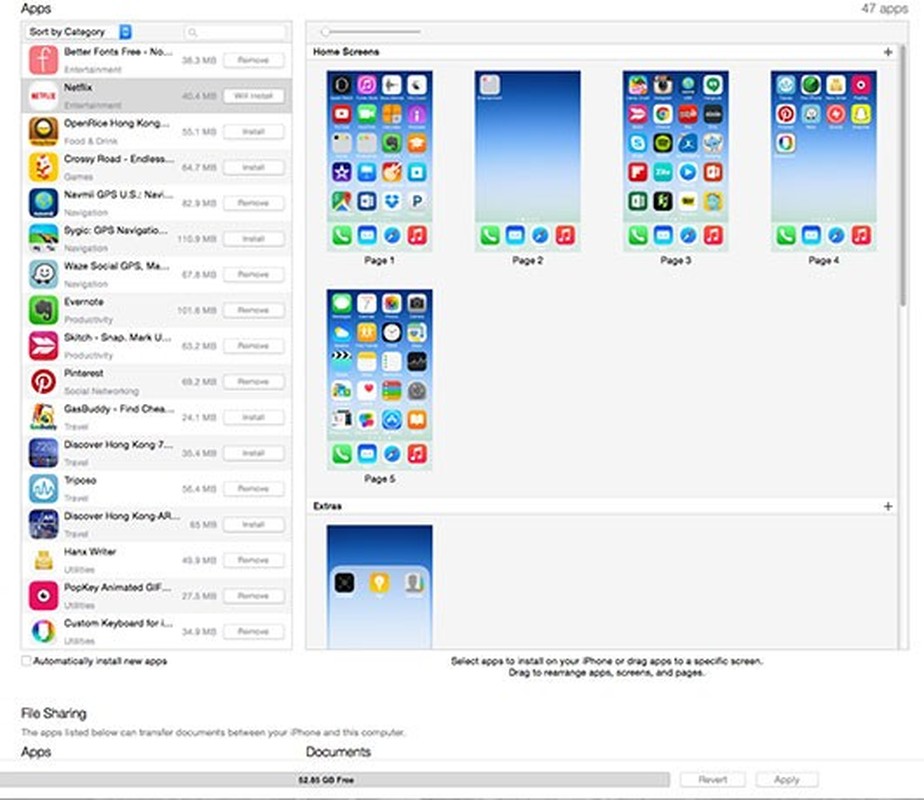
Đầu tiên, kết nối iPhone với máy tính và khởi chạy iTunes nếu nó không tự động mở. Nhấp vào biểu tượng iPhone ở góc trên bên trái, chọn Ứng dụng ngay bên dưới phần Cài đặt bạn sẽ thấy danh sách các ứng dụng bên tay trái và màn hình chính và các thư mục của iPhone bên phải.
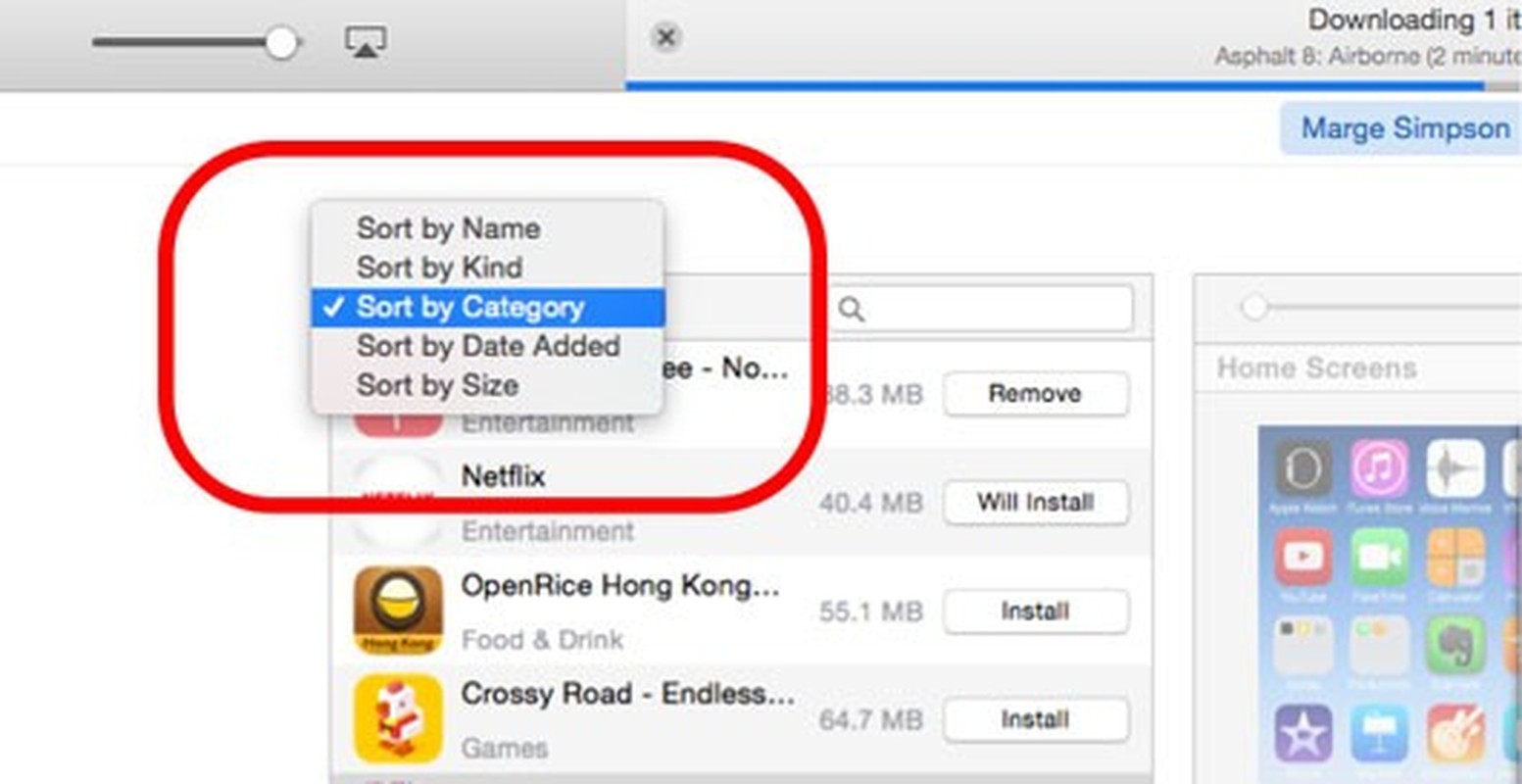
Trong danh sách ứng dụng, iTunes sẽ cho chúng ta sắp xếp chúng theo tên, loại ứng dụng, kích thước, ngày cài đặt,... giúp người dùng tìm, cài đặt và sắp xếp ứng dụng dễ dàng hơn. Chọn Phân chia theo loại, iTunes sẽ sắp xếp ứng dụng theo kiểu ứng dụng chẳng hạn như: Ứng dụng giải trí, ứng dụng tin tức, ứng dụng điều hướng, trò chơi,...
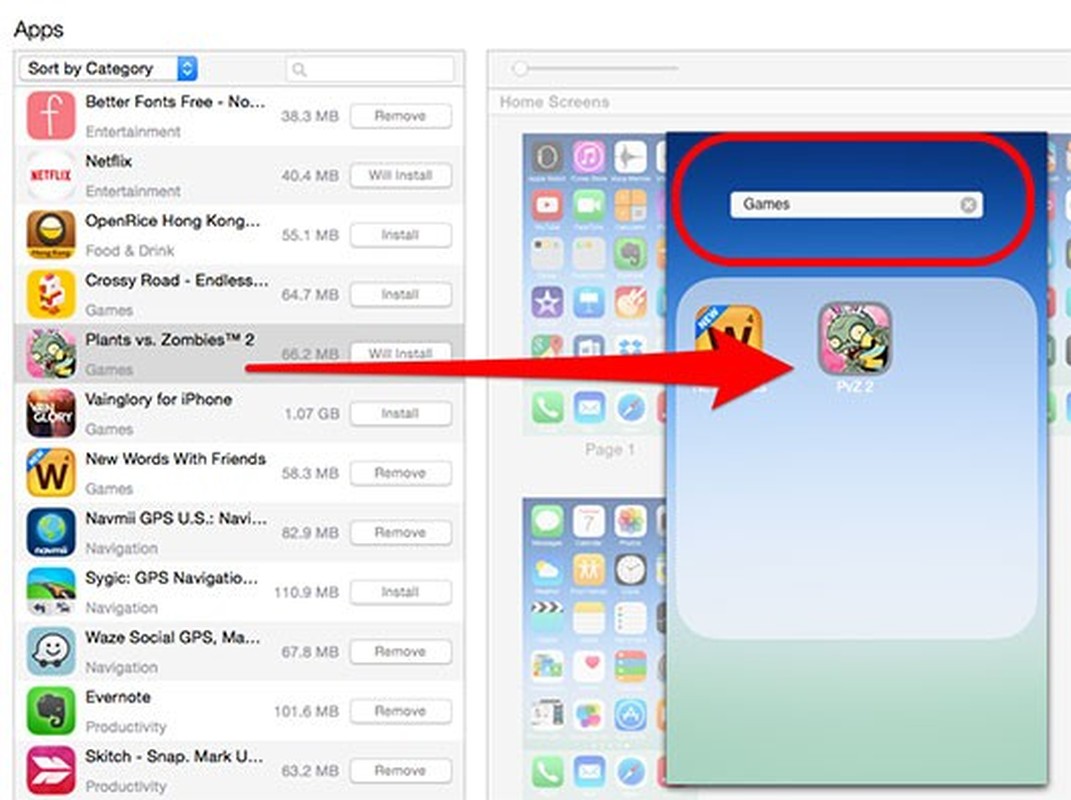
Sắp xếp ứng dụng trên iPhone: Kéo và thả các ứng dụng vào màn hình chính bạn muốn. Người dùng có thể nhấp chuột hai lần vào màn hình để làm nó lớn hơn. Từ hai ứng dụng trở lên có thể cho vào một thư mục để dễ dàng trong việc tìm kiếm và sử dụng.
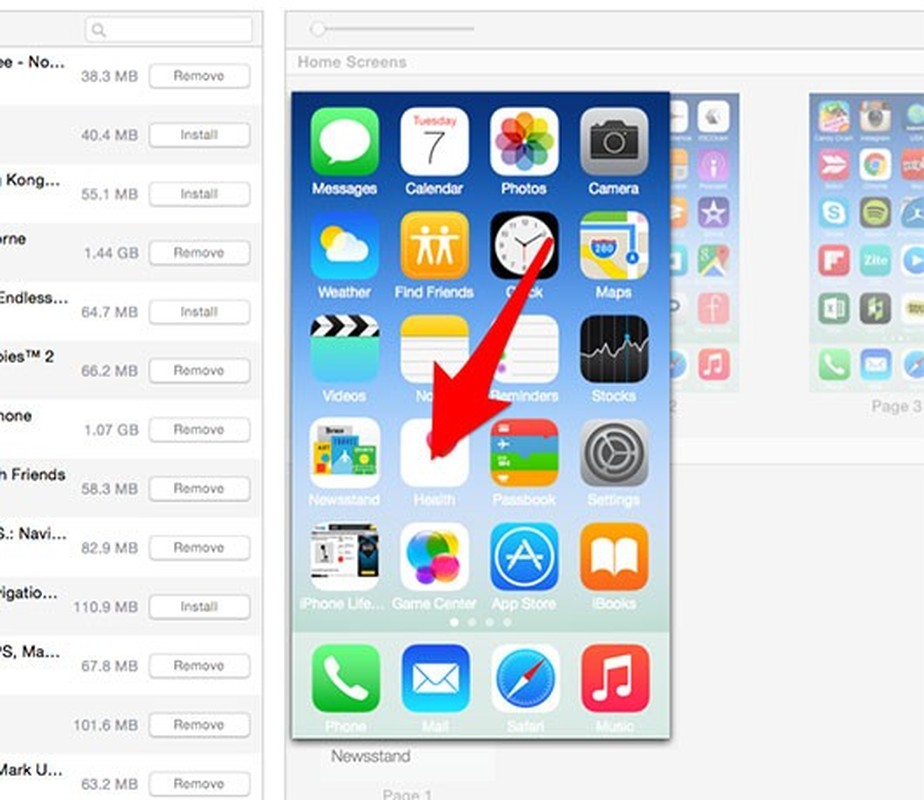
Sắp xếp thứ tự của ứng dụng hoặc thư mục trên màn hình bằng cách click vào ứng dụng/ thư mục, giữ con trỏ chuột và di chuyển đến vị trí mong muốn. Người dùng cũng có thể xóa ứng dụng bằng cách nhấp vào dấu "x" bên trên mỗi ứng dụng hoặc nút Remove trên iTunes.
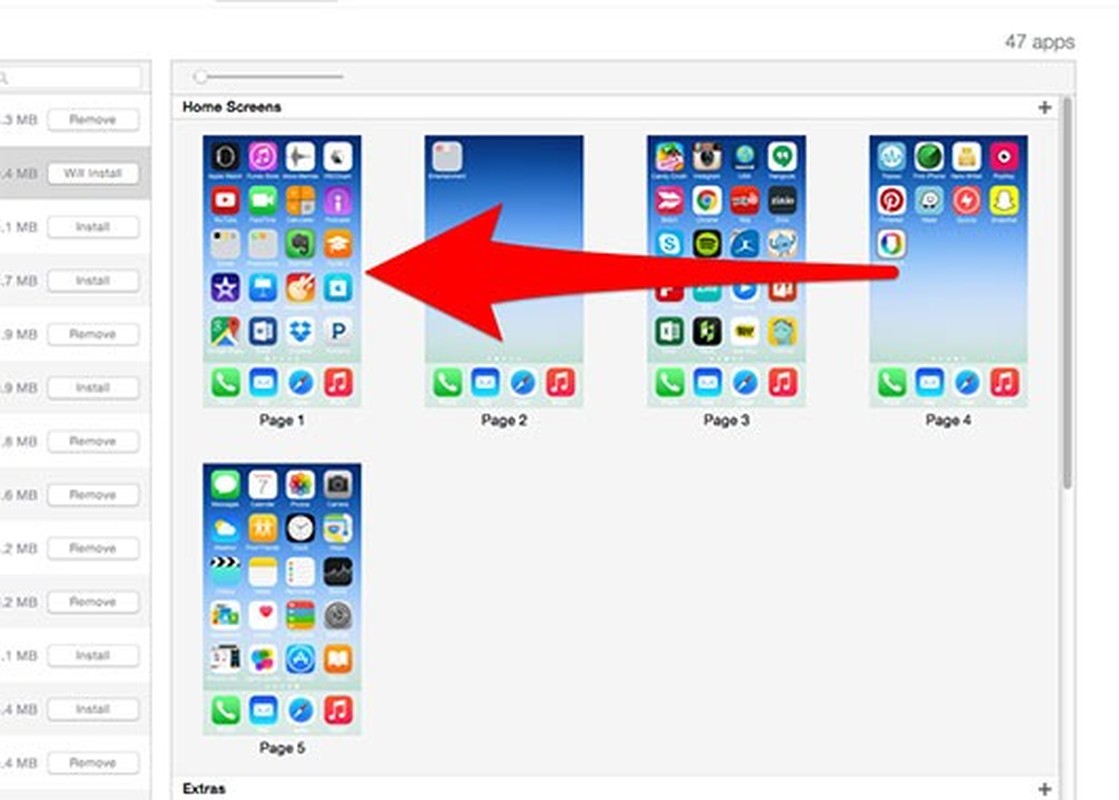
Để sắp xếp lại màn hình chính, người dùng chỉ cần click và kéo trang theo thứ tự mong muốn.
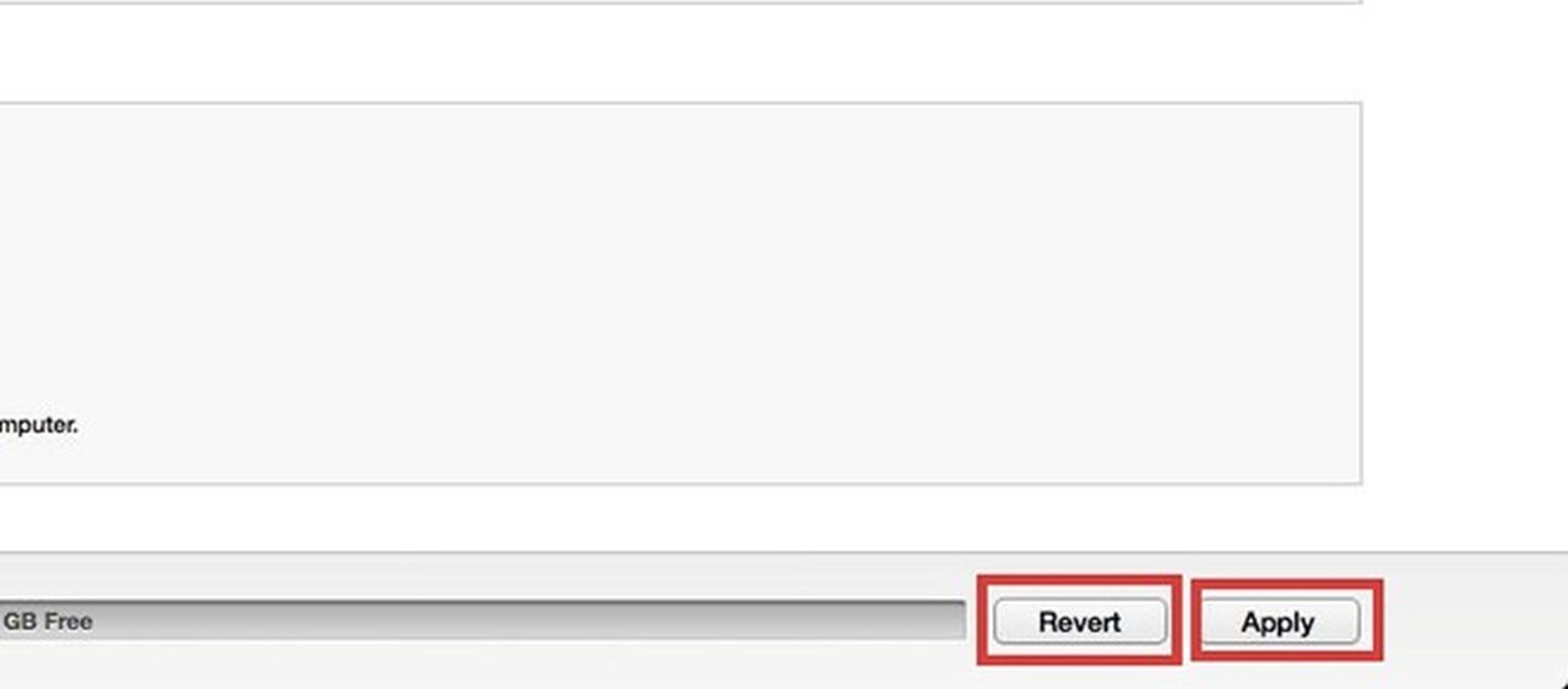
Để kết thúc việc thiết lập, đi đến góc dưới bên phải và click vào nút "Apply" để việc thay đổi được áp dụng lên iPhone. Hoặc "Revert" để hủy toàn bộ thiết lập đó.